ftp连接的建立方法
FTP是什么?
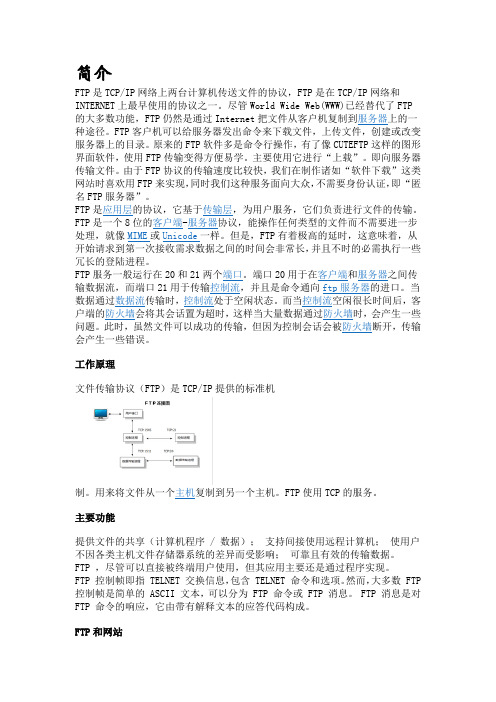
简介FTP是TCP/IP网络上两台计算机传送文件的协议,FTP是在TCP/IP网络和INTERNET上最早使用的协议之一。
尽管World Wide Web(WWW)已经替代了FTP的大多数功能,FTP仍然是通过Internet把文件从客户机复制到服务器上的一种途径。
FTP客户机可以给服务器发出命令来下载文件,上传文件,创建或改变服务器上的目录。
原来的FTP软件多是命令行操作,有了像CUTEFTP这样的图形界面软件,使用FTP传输变得方便易学。
主要使用它进行“上载”。
即向服务器传输文件。
由于FTP协议的传输速度比较快,我们在制作诸如“软件下载”这类网站时喜欢用FTP来实现,同时我们这种服务面向大众,不需要身份认证,即“匿名FTP服务器”。
FTP是应用层的协议,它基于传输层,为用户服务,它们负责进行文件的传输。
FTP是一个8位的客户端-服务器协议,能操作任何类型的文件而不需要进一步处理,就像MIME或Unicode一样。
但是,FTP有着极高的延时,这意味着,从开始请求到第一次接收需求数据之间的时间会非常长,并且不时的必需执行一些冗长的登陆进程。
FTP服务一般运行在20和21两个端口。
端口20用于在客户端和服务器之间传输数据流,而端口21用于传输控制流,并且是命令通向ftp服务器的进口。
当数据通过数据流传输时,控制流处于空闲状态。
而当控制流空闲很长时间后,客户端的防火墙会将其会话置为超时,这样当大量数据通过防火墙时,会产生一些问题。
此时,虽然文件可以成功的传输,但因为控制会话会被防火墙断开,传输会产生一些错误。
工作原理文件传输协议(FTP)是TCP/IP提供的标准机制。
用来将文件从一个主机复制到另一个主机。
FTP使用TCP的服务。
主要功能提供文件的共享(计算机程序 / 数据);支持间接使用远程计算机;使用户不因各类主机文件存储器系统的差异而受影响;可靠且有效的传输数据。
FTP ,尽管可以直接被终端用户使用,但其应用主要还是通过程序实现。
idftp用法 -回复
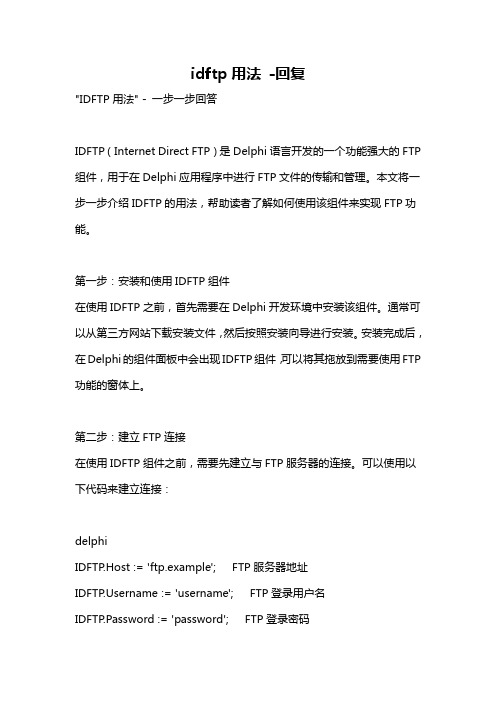
idftp用法-回复"IDFTP用法" - 一步一步回答IDFTP(Internet Direct FTP)是Delphi语言开发的一个功能强大的FTP 组件,用于在Delphi应用程序中进行FTP文件的传输和管理。
本文将一步一步介绍IDFTP的用法,帮助读者了解如何使用该组件来实现FTP功能。
第一步:安装和使用IDFTP组件在使用IDFTP之前,首先需要在Delphi开发环境中安装该组件。
通常可以从第三方网站下载安装文件,然后按照安装向导进行安装。
安装完成后,在Delphi的组件面板中会出现IDFTP组件,可以将其拖放到需要使用FTP 功能的窗体上。
第二步:建立FTP连接在使用IDFTP组件之前,需要先建立与FTP服务器的连接。
可以使用以下代码来建立连接:delphiIDFTP.Host := 'ftp.example'; FTP服务器地址ername := 'username'; FTP登录用户名IDFTP.Password := 'password'; FTP登录密码IDFTP.Connect;上述代码中,将`Host`、`Username`和`Password`属性设置为相应的FTP 服务器地址、登录用户名和密码,然后调用`Connect`方法建立连接。
第三步:上传文件连接成功后,可以使用IDFTP组件的`Put`方法将文件上传到FTP服务器。
可以使用以下代码实现上传功能:delphiIDFTP.Put('localfile.txt', '/remotefolder/remoteFile.txt');上述代码中,将要上传的本地文件路径作为`Put`方法的第一个参数,将要保存在服务器上的文件路径作为第二个参数。
第四步:下载文件与上传类似,可以使用`Get`方法从FTP服务器下载文件。
以下是一个示例代码:delphiIDFTP.Get('/remotefolder/remoteFile.txt', 'localfile.txt');上述代码中,将要下载的文件路径作为`Get`方法的第一个参数,将要保存在本地的文件路径作为第二个参数。
FTP安全连接建立
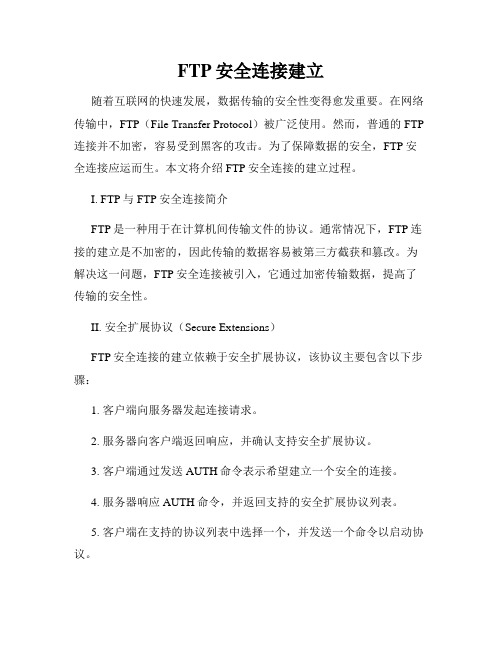
FTP安全连接建立随着互联网的快速发展,数据传输的安全性变得愈发重要。
在网络传输中,FTP(File Transfer Protocol)被广泛使用。
然而,普通的FTP 连接并不加密,容易受到黑客的攻击。
为了保障数据的安全,FTP安全连接应运而生。
本文将介绍FTP安全连接的建立过程。
I. FTP与FTP安全连接简介FTP是一种用于在计算机间传输文件的协议。
通常情况下,FTP连接的建立是不加密的,因此传输的数据容易被第三方截获和篡改。
为解决这一问题,FTP安全连接被引入,它通过加密传输数据,提高了传输的安全性。
II. 安全扩展协议(Secure Extensions)FTP安全连接的建立依赖于安全扩展协议,该协议主要包含以下步骤:1. 客户端向服务器发起连接请求。
2. 服务器向客户端返回响应,并确认支持安全扩展协议。
3. 客户端通过发送AUTH命令表示希望建立一个安全的连接。
4. 服务器响应AUTH命令,并返回支持的安全扩展协议列表。
5. 客户端在支持的协议列表中选择一个,并发送一个命令以启动协议。
6. 服务器生成一个安全令牌,用于加密通信的传输参数。
7. 客户端生成一个会话密钥,并将其用服务器的公钥进行加密,然后发送给服务器。
8. 服务器使用其私钥解密会话密钥,并将其用于后续的加密和解密操作。
9. 安全连接成功建立后,客户端和服务器之间的数据传输将进行加密。
III. SSL/TLS与FTP安全连接SSL(Secure Sockets Layer)和其继任者TLS(Transport Layer Security)是常用的加密传输协议,广泛应用于FTP安全连接。
在建立FTP安全连接时,SSL/TLS协议可以提供以下功能:1. 身份认证:通过数字证书,服务器和客户端可以相互验证对方的身份。
2. 数据加密:通过对数据进行加密,保护数据在传输过程中的机密性。
3. 完整性保护:通过校验和和消息认证码等技术,确保数据在传输过程中不被篡改。
sftp用法
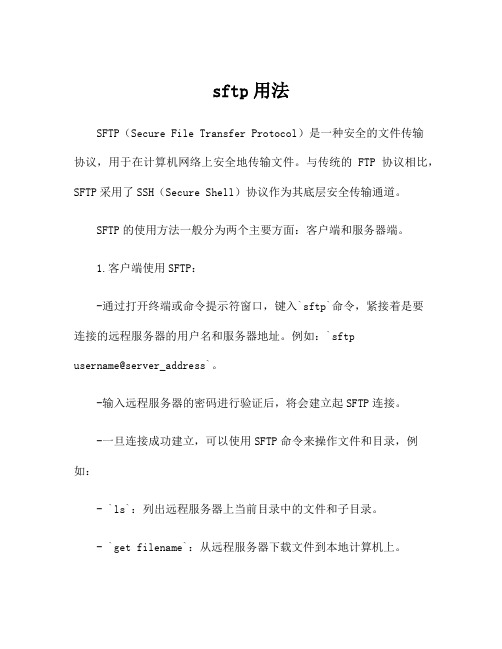
sftp用法SFTP(Secure File Transfer Protocol)是一种安全的文件传输协议,用于在计算机网络上安全地传输文件。
与传统的FTP协议相比,SFTP采用了SSH(Secure Shell)协议作为其底层安全传输通道。
SFTP的使用方法一般分为两个主要方面:客户端和服务器端。
1.客户端使用SFTP:-通过打开终端或命令提示符窗口,键入`sftp`命令,紧接着是要连接的远程服务器的用户名和服务器地址。
例如:`sftpusername@server_address`。
-输入远程服务器的密码进行验证后,将会建立起SFTP连接。
-一旦连接成功建立,可以使用SFTP命令来操作文件和目录,例如:- `ls`:列出远程服务器上当前目录中的文件和子目录。
- `get filename`:从远程服务器下载文件到本地计算机上。
- `put local_file`:将本地文件上传到远程服务器上。
- `cd directory`:改变当前目录到指定的目录。
- `mkdir directory`:在远程服务器上创建新目录。
- `rm filename`:删除远程服务器上的文件。
- `exit`或`quit`:断开SFTP连接并退出。
2.服务器端配置和使用SFTP:-服务器端需要安装和配置一个SSH服务器,并确保启用了SFTP 功能。
-在服务器上创建用户账户,并将其分配给特定的目录。
-通过配置SSH服务器,限制SFTP用户的访问权限,例如限制用户访问的目录、读写权限等。
-启动或重启SSH服务器,使得配置生效。
-客户端使用上述的SFTP命令和服务器进行连接和文件传输。
SFTP还有一些其他拓展用法和特性,例如:-公钥认证:可以使用公钥和私钥对进行身份验证,而不是使用密码。
-文件传输进度:SFTP可以显示文件传输的进度和完成百分比。
-批处理操作:可以将一系列的SFTP命令写入一个脚本文件中,然后一次性执行。
FTP路由配置

实验 5-1 配置 FTP 业务配置 FTP 业务学习目标理解建立FTP连接的过程掌握FTP服务器参数的配置掌握与FTP服务器传输文件的场景您是公司的网络管理员,需要在公司网络上配置FTP业务。
您需要把一台路由器配置为 FTP服务器,客户端可以通过TCP连接与FTP服务器之间传输文件。
操作步骤步骤一实验环境准备如果本任务中您使用的是空配置设备,那么请从步骤1开始配置。
如果使用的设备包含上一个实验的配置,请直接从步骤2开始配置。
<Huawei>system-viewEnter system view, return user view with Ctrl+Z. [Huawei]sysname R1[R1]interface GigabitEthernet 0/0/1[R1-GigabitEthernet0/0/1]ip address 10.0.12.1 24<Huawei>system-viewEnter system view, return user view with Ctrl+Z. [Huawei]sysname R2[R2]interface GigabitEthernet 0/0/1[R2-GigabitEthernet0/0/1]ip address 10.0.12.2 24测试R1和R2之间的连通性。
[R1]ping 10.0.12.2PING 10.0.12.2: 56 data bytes, press CTRL_C to breakReply from 10.0.12.2: bytes=56 Sequence=1 ttl=255 time=10 ms Reply from 10.0.12.2: bytes=56 Sequence=2 ttl=255 time=1 ms Reply from 10.0.12.2: bytes=56 Sequence=3 ttl=255 time=1 ms Reply from 10.0.12.2: bytes=56 Sequence=4 ttl=255 time=10 ms Reply from 10.0.12.2: bytes=56 Sequence=5 ttl=255 time=1 ms --- 10.0.12.2 ping statistics --- 5 packet(s) transmitted 5 packet(s) received 0.00% packet loss round-trip min/avg/max = 1/4/10 ms步骤二在路由器上启用 FTP 业务。
建立ftp服务器的方法

建立ftp服务器的方法一、准备工作。
1.1 了解需求。
咱要建个FTP服务器呢,得先知道为啥建,是为了公司内部文件共享呢,还是自己存点东西方便随时下载。
这就好比盖房子,得先知道盖来干啥,是住人还是开店。
1.2 硬件和软件。
硬件方面,得有台性能还过得去的电脑或者服务器设备。
要是电脑性能太差,就像小马拉大车,肯定跑不动。
软件呢,有很多选择,像Windows系统自带一些功能可以用来搭建简单的FTP服务器,还有像FileZilla Server这种专门的软件,免费又好用。
二、使用Windows系统搭建(简单方法)2.1 启用功能。
在Windows里,找到“控制面板”,然后找到“程序和功能”,接着点“启用或关闭Windows功能”。
在里面找到“Internet Information Services”,把FTP服务器相关的选项都勾上。
这就像在一个大工具箱里找到我们要用的工具一样。
2.2 配置FTP站点。
打开IIS管理器,在里面创建一个新的FTP站点。
给站点起个名字,就像给孩子起名似的,得好记。
然后指定站点的物理路径,这就是FTP服务器上存放文件的地方。
好比仓库,得告诉别人东西放在哪儿。
再设置一下IP地址和端口号,一般默认的端口号21就行,不过要是有特殊需求也可以改。
这就像给房子定个门牌号一样。
2.3 用户权限设置。
添加用户,并且给用户设置权限。
是只读呢,还是可以读写。
这就好比在仓库里,有的人只能看,有的人能拿东西放东西。
权限设置不好,就可能乱套,就像家里没规矩一样。
三、使用FileZilla Server搭建。
3.1 下载安装。
先去FileZilla的官方网站下载FileZilla Server软件。
下载安装过程就像普通软件一样,一路点“下一步”就行,简单得很,别想得太复杂,就像吃面条一样顺溜。
3.2 初始设置。
安装好之后打开软件,会有个初始设置向导。
跟着向导一步一步来,设置监听的IP地址和端口号。
这里要注意,别和其他程序冲突了,不然就像两个小孩抢一个玩具,会打架的。
ftp服务搭建的基本流程
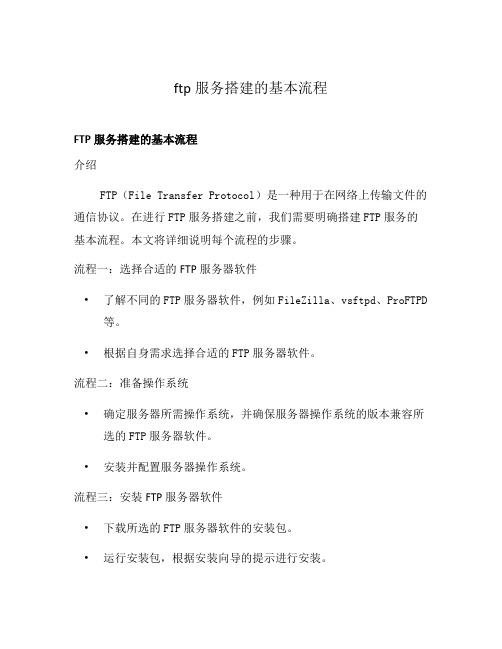
ftp服务搭建的基本流程FTP服务搭建的基本流程介绍FTP(File Transfer Protocol)是一种用于在网络上传输文件的通信协议。
在进行FTP服务搭建之前,我们需要明确搭建FTP服务的基本流程。
本文将详细说明每个流程的步骤。
流程一:选择合适的FTP服务器软件•了解不同的FTP服务器软件,例如FileZilla、vsftpd、ProFTPD 等。
•根据自身需求选择合适的FTP服务器软件。
流程二:准备操作系统•确定服务器所需操作系统,并确保服务器操作系统的版本兼容所选的FTP服务器软件。
•安装并配置服务器操作系统。
流程三:安装FTP服务器软件•下载所选的FTP服务器软件的安装包。
•运行安装包,根据安装向导的提示进行安装。
•根据安装向导的提示完成FTP服务器软件的基本配置。
流程四:配置FTP服务器•进入FTP服务器的配置文件(通常为”/etc/“)。
•根据所需配置项,修改配置文件并保存。
•重启FTP服务器软件,使配置生效。
流程五:创建用户及设置权限•使用系统提供的命令或FTP服务器软件的管理界面创建FTP登录用户。
•为每个用户分配目录,并设置用户对该目录的读写权限。
•确保设置的权限符合实际需求和安全要求。
流程六:启动FTP服务•启动FTP服务器软件。
•检查FTP服务器软件的运行状态,确保服务已成功启动。
流程七:测试FTP服务•使用FTP客户端(如FileZilla)连接到搭建好的FTP服务器。
•输入正确的主机名、端口号、用户名和密码进行连接。
•尝试上传、下载文件,检查FTP服务的正常运行。
总结通过以上流程,我们可以成功搭建起一个FTP服务器,以便在网络上进行文件传输。
请根据实际需求和服务器软件的不同,适当调整每个流程的具体步骤和配置项。
注意:在进行FTP服务搭建的过程中,请确保操作系统、FTP服务器软件和相关配置的合法性,并保证系统和数据的安全性。
让你轻松架设FTP服务器

让你轻松架设FTP服务器你想架设你的FTP服务器吗?笔者将从IIS和第三方软件两个角度,教会你轻松架设FTP服务器的方法,让你玩转FTP服务器的架设。
一、用IIS架设FTP服务器:1、设置FTP服务器:(1)设置“FTP站点”标签项:在“控制面板→管理工具→Internet服务管理器” 窗口中,选中“默认FTP站点→右键→属性”,在图1的“默认FTP站点属性”框中,“I P地址”可以使用默认,端口号保持“21”不变。
注意:由于共用同一个IP 地址,因此Web的默认端口号是80,FTP的默认端口号为21。
(2)设置“消息”标签项:在“欢迎”框中输入登录成功后的欢迎信息,在“退出”框中输入退出信息(3)设置“主目录”标签项:在“本地路径”框中点击“浏览”按钮选择目标目录“D:\\myweb(4)设置“安全帐号”标签项:默认情况下,匿名用户(Anonymous)被允许登录,如果有必要,此处可选拒绝其登录以增加安全性;或增加其它用于管理此FTP服务器的用户名(默认的用户为“Administator”)。
(5)设置“目录安全性”标签项:此处可以设置只被允许或只被拒绝登录此FTP服务器的计算机IP地址。
(6)如有需要,也可在“默认FTP站点”处单击右键选“新建”来新建FTP的虚拟目录。
2、登录FTP服务器:在浏览器中输入“ftp://xxx.x.xx.x”或“用户名@xxx.x.xx.x” (图4)。
如果匿名用户被允许登录,则第一种格式就会使用匿名登录的方式;如果匿名不被允许,则会弹出选项窗口,要求用户输入用户名和密码。
第二种格式可以直接指定用某个用户名进行登录。
二、个人FTP站点轻松做有了局域网,除了开个共享目录,供朋友们共享资源外,还能做什么。
对了,建立自己的FTP站点,尽管制作FTP服务器的软件很多,但都很专业,一般菜鸟很难上手。
有个WW File Share能帮你架起个人FTP站点,而且只需简单的几步,你信吗?想学的请跟我来。
- 1、下载文档前请自行甄别文档内容的完整性,平台不提供额外的编辑、内容补充、找答案等附加服务。
- 2、"仅部分预览"的文档,不可在线预览部分如存在完整性等问题,可反馈申请退款(可完整预览的文档不适用该条件!)。
- 3、如文档侵犯您的权益,请联系客服反馈,我们会尽快为您处理(人工客服工作时间:9:00-18:30)。
FTP连接的建立方法
FTP连接的建立方法主要有两种:主动模式(PORT方式)和被动模式(PASV方式)。
在主动模式下,由客户端向服务器端的21端口发送连接请求,建立控制连接。
当客户端要上传或下载文件时,会通过控制连接发送命令(PORT命令)并告知服务器需要使用的X端口进行数据传输,然后服务器通过20端口和客户端的X端口建立数据连接。
在被动模式下,控制连接的建立方式与主动模式相同。
但当客户端要上传或下载文件时,会通过控制连接发送命令(PASV命令),然后服务器会开启一个端口X,并告知客户端连接端口X以建立数据连接通道。
请注意,上述信息仅是一般性信息,具体情况可能因实际环境不同而有所差异。
如果遇到困难,建议寻求专业人士的帮助。
